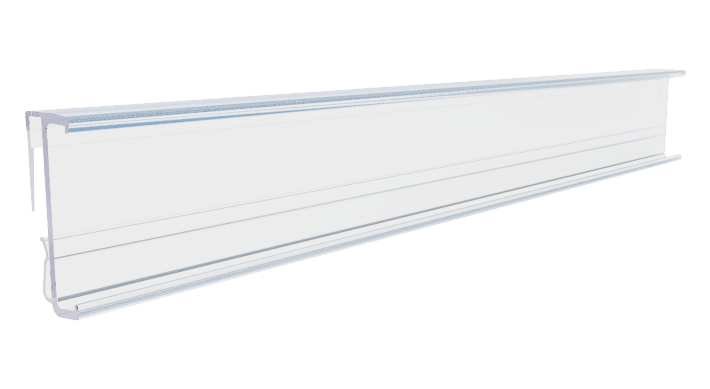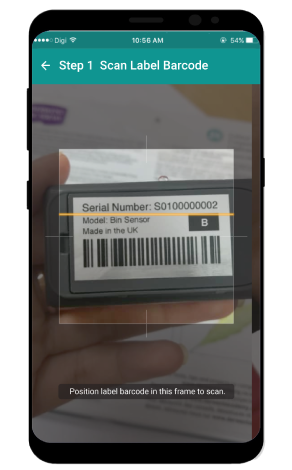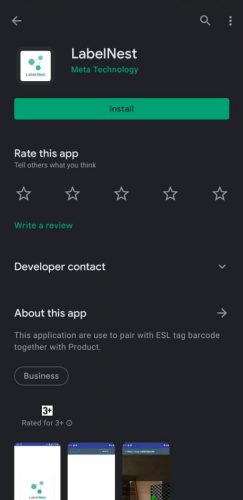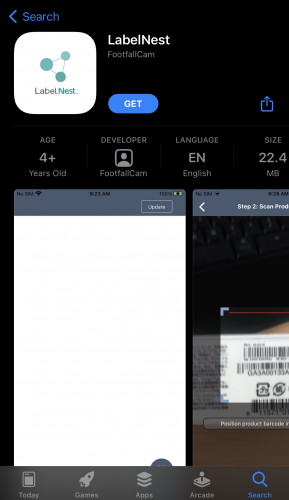Outil d'installation 2.0
2.1 Couplage ESL sur une application mobile
Cette section vise à guider l'utilisateur pour associer la balise ESL et le produit avec l'application mobile «LabelNest».
2.1.1 Télécharger l'application LabelNest
ÉTAPE 1 - Recherchez «LabelNest» dans Google Play Store (pour téléphone Android) ou dans l'App Store (pour téléphone Apple)
ÉTAPE 2 - Téléchargez l'application.
|
|
|
| Android __ Utilisez la recherche Google Play Store "LabelNest" et téléchargez l'application illustrée sur le schéma ci-dessus. | IOS __ Utilisez la recherche App Store "LabelNest" et téléchargez l'application illustrée sur le schéma ci-dessus. |
2.2.2 Couplage ESL et produit
ÉTAPE 1 - Ouvrez l'application LabelNest et cliquez sur l'icône de numérisation. (Reportez-vous à la section 2.2.1 pour télécharger l'application LabelNest)
ÉTAPE 2 - Scannez le code-barres de l'étiquette ESL à l'arrière de l'ESL.
ÉTAPE 3 - Scannez le code-barres ou le code QR du produit à appairer avec l'ESL.
ÉTAPE 4 - Le numéro de série et le SKU du produit seront affichés après le couplage. Cliquez sur Continuer la numérisation pour continuer l'appariement suivant.
ÉTAPE 5 - Après avoir couplé tous les ESL, cliquez sur De retour à la maison pour accéder à la page d'accueil, puis cliquez sur Mises à jour pour mettre à jour les détails du couplage avec le portail.
ÉTAPE 6 - Une fenêtre contextuelle de demande de localisation de l'appareil s'affiche. Cliquez sur Autoriser pour permettre à l'application d'utiliser l'emplacement.
ÉTAPE 7 - Si votre appareil mobile n'est pas connecté à un compteur FootfallCam Wi-Fi, la fenêtre contextuelle: Le téléphone n'est pas connecté au compteur "s'affiche. (Si votre appareil mobile est connecté au compteur FootfallCam Wi-Fi, vous pouvez passer à l'étape 9 .)
ÉTAPE 8 - Ouvrez les paramètres Wi-Fi de votre appareil mobile, connectez-vous au compteur FootfallCam Wi-Fi puis revenez à l'application LabelNest. (Pour plus d'informations, reportez-vous à Chapitre 3: Configuration de l'appareil - FootfallCam)
ÉTAPE 9 - Une fenêtre contextuelle de succès sera affichée à l'écran. Assurez-vous que l'état de tous les produits is Le kit de préparation mis à jour avec la dernière date de mise à jour et l'heure dans la page d'accueil pour l'achèvement du couplage.
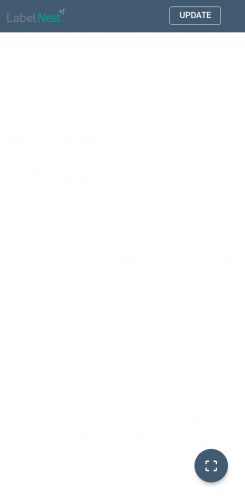 |
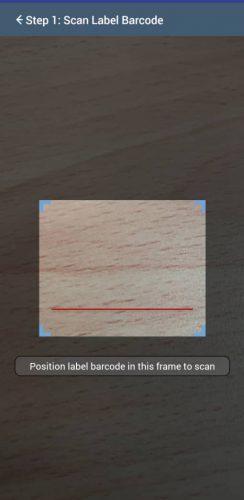 |
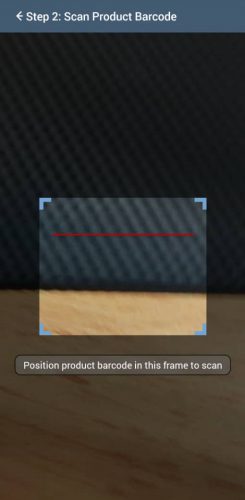 |
| 1. Ouvrez l'application téléchargée et sélectionnez l'icône de numérisation en bas à droite | 2. Scannez le code-barres de l'étiquette ESL à l'arrière d'ESL. | 3. Scannez le code-barres du produit à coupler avec l'ESL. |
 |
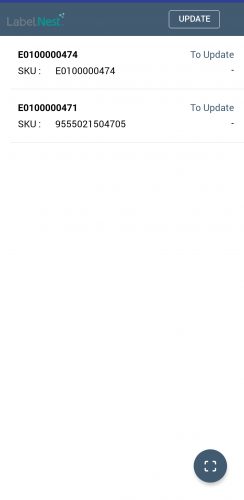 |
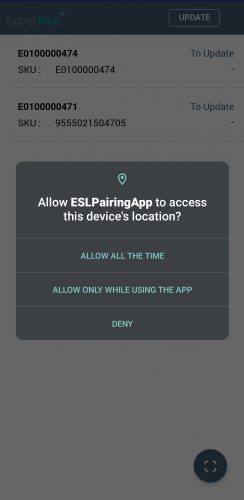 |
| 4. Le numéro de série et le SKU du produit seront affichés après l'appairage. Cliquez sur Continuer la numérisation pour continuer l'appariement suivant. | 5. Après avoir appairé les ESL et revenir à la page d'accueil, sélectionnez Mises à jour pour mettre à jour les détails du couplage avec le portail. | 6. Autorisez cette application à utiliser les emplacements. |
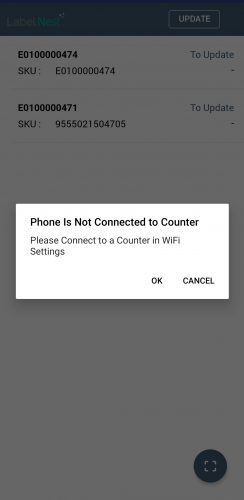 |
 |
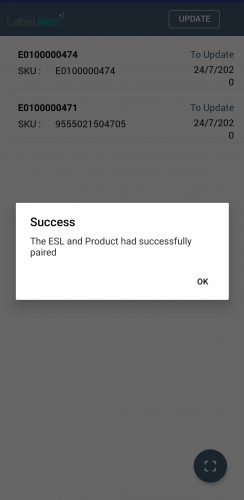 |
| 7. Cela apparaîtra si l'appareil mobile ne s'est pas connecté à un compteur Wi-Fi | 8. Connectez-vous au compteur Wi-Fi puis revenez à l'application. | 9. Assurez-vous que l'état de tous les produits est Le kit de préparation mis à jour avec la dernière date de mise à jour et l'heure dans la page d'accueil pour l'achèvement du couplage. |
2.3 Réaffecter ESL à un autre produit
Les utilisateurs qui souhaitent réutiliser une étiquette ESL existante pour l'appairer avec un autre produit peuvent poursuivre le processus d'appariement en Section 2.2 pour le couplage ESL et produit encore. Les dernières informations seront mises à jour dans le système une fois toutes les étapes terminées.